Pasy na monitorze to frustrujący problem, który może znacząco pogorszyć jakość wyświetlanego obrazu. Niezależnie od tego, czy są to pionowe, poziome czy kolorowe linie, mogą one skutecznie utrudnić korzystanie z komputera. Na szczęście istnieje kilka skutecznych metod naprawy, które pomogą Ci przywrócić monitor do idealnego stanu. W tym artykule przedstawimy pięć sprawdzonych sposobów na pozbycie się irytujących pasów, dzięki którym znów będziesz cieszyć się krystalicznie czystym obrazem.
Kluczowe wnioski:- Pasy na monitorze mogą mieć różne przyczyny, od luźnych połączeń po uszkodzenia sprzętowe.
- Regularna kalibracja monitora może zapobiec pojawianiu się pasów i poprawić ogólną jakość obrazu.
- Aktualizacja sterowników karty graficznej często rozwiązuje problem pasów na ekranie.
- Sprawdzenie i zabezpieczenie połączeń kablowych to prosta, ale skuteczna metoda eliminacji pasów.
- W przypadku poważniejszych problemów, warto rozważyć profesjonalną naprawę lub wymianę monitora.
Przyczyny powstawania pasów na monitorze
Paski na monitorze komputera to problem, który może mieć wiele źródeł. Najczęstszą przyczyną jest uszkodzenie fizyczne ekranu, które może nastąpić w wyniku uderzenia lub upadku monitora. Warto pamiętać, że nawet delikatne wstrząsy mogą prowadzić do mikrouszkodzeń, które z czasem ujawniają się w postaci irytujących pasów.
Innym częstym powodem są problemy z połączeniem między komputerem a monitorem. Uszkodzone lub poluzowane kable mogą powodować zakłócenia w przesyle sygnału, co skutkuje pojawieniem się poziomych pasków na monitorze. Warto zwrócić uwagę na stan kabli i złączy, szczególnie jeśli często przenosimy sprzęt.
Nie można też zapomnieć o problemach związanych z kartą graficzną. Przestarzałe lub uszkodzone sterowniki mogą być przyczyną nieprawidłowego wyświetlania obrazu, w tym pojawiania się pasów. Podobnie, przegrzewająca się karta graficzna może generować artefakty na ekranie, które często przybierają formę pasków.
Warto również wspomnieć o naturalnym zużyciu monitora. Z biegiem czasu, elementy odpowiedzialne za wyświetlanie obrazu mogą się zużywać, co prowadzi do pogorszenia jakości wyświetlanego obrazu. Paski mogą być jednym z pierwszych sygnałów, że nasz monitor zbliża się do końca swojej żywotności.
Diagnoza problemu: Rodzaje pasów na ekranie
Rozpoznanie rodzaju pasów na ekranie jest kluczowe dla skutecznej naprawy. Poziome paski na monitorze często wskazują na problemy z odświeżaniem obrazu lub synchronizacją. Mogą być spowodowane uszkodzeniem kabla wideo lub problemami z kartą graficzną. Jeśli paski pojawiają się tylko podczas uruchamiania komputera, problem może leżeć w ustawieniach BIOS-u.
Pionowe paski są zazwyczaj związane z fizycznym uszkodzeniem ekranu lub wadliwymi pikselami. Mogą być rezultatem uderzenia lub nacisku na powierzchnię monitora. W niektórych przypadkach, pionowe linie mogą też świadczyć o problemach z matrycą LCD, co niestety często oznacza konieczność wymiany całego panelu.
Kolorowe paski to kolejny rodzaj problemu, który może wskazywać na uszkodzenie kabla VGA lub DVI. Jeśli paski zmieniają kolor lub migoczą, może to sugerować problem z kartą graficzną lub jej przegrzewanie się. W takim przypadku warto sprawdzić temperaturę GPU i ewentualnie poprawić chłodzenie komputera.
Diagnozując problem, warto zwrócić uwagę na to, czy paski pojawiają się zawsze, czy tylko w określonych sytuacjach. Jeśli występują tylko przy korzystaniu z konkretnych aplikacji, może to wskazywać na konflikt oprogramowania lub niekompatybilność sterowników. Systematyczna obserwacja pomoże w precyzyjnym określeniu przyczyny problemu.
Metoda 1: Kalibracja monitora a pasy na ekranie
Kalibracja monitora to często pomijany, ale niezwykle skuteczny sposób na poprawę jakości obrazu i potencjalne wyeliminowanie pasków na monitorze komputera. Proces ten polega na dostosowaniu ustawień monitora, takich jak jasność, kontrast i balans kolorów, do optymalnych wartości. Prawidłowa kalibracja może nie tylko poprawić ogólną jakość obrazu, ale także pomóc w identyfikacji, czy problem z paskami wynika z ustawień monitora, czy ma inne podłoże.
Aby przeprowadzić kalibrację, warto skorzystać z wbudowanych narzędzi systemu operacyjnego lub specjalistycznego oprogramowania. W systemie Windows można użyć narzędzia Kalibracja kolorów wyświetlacza, które przeprowadzi użytkownika przez proces krok po kroku. Podczas kalibracji zwróć szczególną uwagę na ustawienia gamma, które mogą mieć wpływ na pojawianie się pasków.
Jeśli po kalibracji paski nadal są widoczne, warto eksperymentować z różnymi trybami wyświetlania dostępnymi w menu monitora. Niektóre monitory oferują predefiniowane tryby, takie jak "Film", "Gra" czy "Tekst", które mogą wpłynąć na sposób przetwarzania obrazu i potencjalnie zredukować widoczność pasków.
Pamiętaj, że kalibracja to proces, który warto powtarzać regularnie, zwłaszcza jeśli zauważysz zmiany w jakości wyświetlanego obrazu. Systematyczna kalibracja nie tylko pomoże w utrzymaniu optymalnej jakości obrazu, ale może też przedłużyć żywotność twojego monitora, zapobiegając problemom takim jak poziome paski na monitorze.
- Przeprowadź kalibrację monitora za pomocą wbudowanych narzędzi systemowych lub specjalistycznego oprogramowania.
- Eksperymentuj z różnymi trybami wyświetlania dostępnymi w menu monitora.
- Regularnie powtarzaj proces kalibracji, aby utrzymać optymalną jakość obrazu.
Metoda 2: Aktualizacja sterowników - usuń pasy z monitora
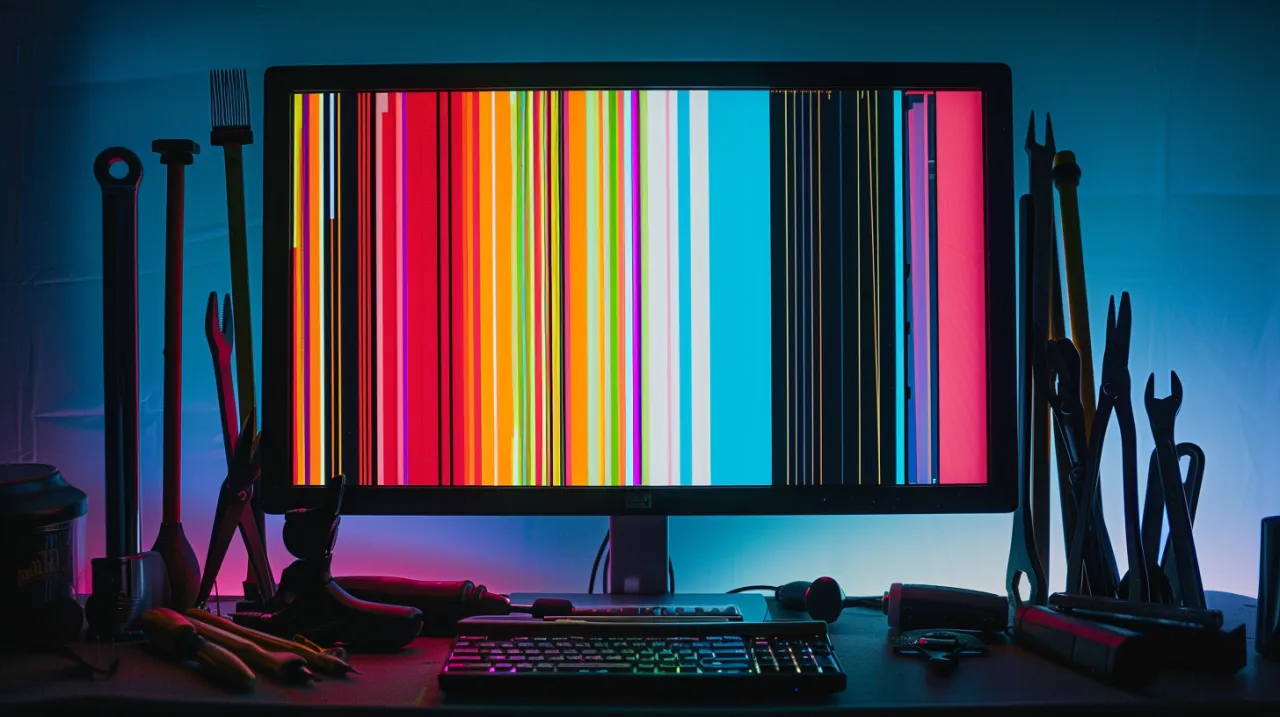
Aktualizacja sterowników karty graficznej to jedna z najskuteczniejszych metod na pozbycie się pasków na monitorze komputera. Przestarzałe lub uszkodzone sterowniki mogą powodować szereg problemów z wyświetlaniem, w tym irytujące pasy. Producenci kart graficznych regularnie wydają aktualizacje, które nie tylko poprawiają wydajność, ale także naprawiają znane błędy wyświetlania.
Aby zaktualizować sterowniki, najpierw musisz zidentyfikować model swojej karty graficznej. W systemie Windows możesz to zrobić poprzez Menedżer urządzeń. Następnie odwiedź oficjalną stronę producenta (np. NVIDIA, AMD lub Intel) i wyszukaj najnowsze sterowniki dla swojego modelu. Pamiętaj, aby zawsze pobierać sterowniki z oficjalnych źródeł, aby uniknąć problemów z bezpieczeństwem.
Podczas instalacji nowych sterowników, warto wybrać opcję "czystej instalacji", która usuwa poprzednie wersje sterowników przed zainstalowaniem nowych. To pomaga uniknąć konfliktów, które mogłyby prowadzić do problemów z wyświetlaniem, takich jak poziome paski na monitorze. Po instalacji, koniecznie zrestartuj komputer, aby zmiany zostały w pełni zastosowane.
Jeśli po aktualizacji sterowników problem nadal występuje, warto rozważyć powrót do poprzedniej, stabilnej wersji. Czasami najnowsze sterowniki mogą zawierać błędy, które wpływają na wyświetlanie obrazu. W takim przypadku, użycie starszej, sprawdzonej wersji może okazać się rozwiązaniem problemu z paskami na ekranie.
Metoda 3: Naprawa połączeń kablowych i pasów na monitorze
Problemy z połączeniami kablowymi są często niedocenianą przyczyną pasków na monitorze komputera. Luźne, uszkodzone lub niskiej jakości kable mogą powodować zakłócenia w przesyle sygnału, co objawia się paskami na ekranie. Pierwszym krokiem w naprawie powinno być dokładne sprawdzenie wszystkich połączeń między komputerem a monitorem.
Zacznij od odłączenia i ponownego podłączenia kabla wideo (VGA, DVI, HDMI lub DisplayPort) zarówno po stronie monitora, jak i komputera. Upewnij się, że złącza są czyste i nie ma na nich śladów korozji. Jeśli zauważysz jakiekolwiek uszkodzenia, warto rozważyć wymianę kabla na nowy. Pamiętaj, że nawet niewielkie uszkodzenie może prowadzić do problemów z wyświetlaniem, w tym poziomych pasków na monitorze.
Warto również zwrócić uwagę na jakość używanych kabli. Tanie, niemarkowe kable mogą nie zapewniać odpowiedniej jakości sygnału, szczególnie przy dłuższych odcinkach. Inwestycja w wysokiej jakości kabel może znacząco poprawić stabilność połączenia i jakość obrazu. Jeśli to możliwe, wypróbuj inny kabel lub inny typ połączenia (np. zamiast VGA użyj HDMI), aby wykluczyć problem z konkretnym kablem lub portem.
Nie zapomnij też o sprawdzeniu zasilania monitora. Niestabilne zasilanie może powodować zakłócenia w wyświetlanym obrazie. Upewnij się, że kabel zasilający jest dobrze podłączony zarówno do monitora, jak i do gniazdka elektrycznego. Jeśli używasz listwy zasilającej, spróbuj podłączyć monitor bezpośrednio do gniazdka ściennego, aby wykluczyć problem z listwą.
Metoda 4 i 5: Profesjonalne rozwiązania problemu pasów
Gdy samodzielne próby naprawy nie przynoszą rezultatów, warto rozważyć profesjonalne rozwiązania problemu pasków na monitorze komputera. Jedną z opcji jest skorzystanie z usług specjalistycznego serwisu. Doświadczeni technicy posiadają narzędzia i wiedzę, które pozwalają na dokładną diagnozę i naprawę skomplikowanych problemów z wyświetlaczem.
Profesjonalny serwis może przeprowadzić zaawansowane testy, które pomogą zidentyfikować źródło problemu. Może to obejmować sprawdzenie integralności matrycy LCD, testowanie układów sterujących czy analizę sygnału wideo. W niektórych przypadkach możliwa jest naprawa lub wymiana konkretnych komponentów, co może okazać się tańsze niż zakup nowego monitora.
Jeśli okaże się, że naprawa jest niemożliwa lub nieopłacalna, ostatecznym rozwiązaniem może być wymiana monitora na nowy. Choć wiąże się to z kosztami, inwestycja w nowy, wysokiej jakości monitor może przynieść długoterminowe korzyści. Nowoczesne monitory oferują lepszą jakość obrazu, wyższą rozdzielczość i często dodatkowe funkcje, które mogą poprawić komfort pracy lub rozrywki.
Wybierając nowy monitor, zwróć uwagę na parametry takie jak typ matrycy, częstotliwość odświeżania czy technologie redukcji migotania. Te cechy mogą pomóc uniknąć problemów z poziomymi paskami na monitorze w przyszłości. Warto również rozważyć monitory z gwarancją na uszkodzenia pikseli, co zapewni dodatkowe zabezpieczenie przed podobnymi problemami.
- Rozważ skorzystanie z usług profesjonalnego serwisu, który może przeprowadzić zaawansowaną diagnostykę i naprawę.
- Jeśli naprawa nie jest możliwa, wymiana monitora na nowy model z lepszymi parametrami może być najlepszym rozwiązaniem.
- Przy wyborze nowego monitora, zwróć uwagę na parametry techniczne i gwarancję, które pomogą uniknąć podobnych problemów w przyszłości.
Podsumowanie
Problemy z paskami na monitorze komputera mogą być frustrujące, ale istnieje wiele skutecznych metod ich rozwiązania. Od prostych kroków, takich jak sprawdzenie połączeń kablowych i aktualizacja sterowników, po bardziej zaawansowane techniki kalibracji - każda z nich może pomóc w eliminacji irytujących linii na ekranie.
Jeśli samodzielne próby nie przyniosą rezultatów, warto rozważyć profesjonalną diagnostykę lub wymianę sprzętu. Niezależnie od przyczyny, poziome paski na monitorze nie muszą oznaczać końca jego użyteczności. Z odpowiednim podejściem i wiedzą, można przywrócić monitor do pełnej sprawności i cieszyć się krystalicznie czystym obrazem.






